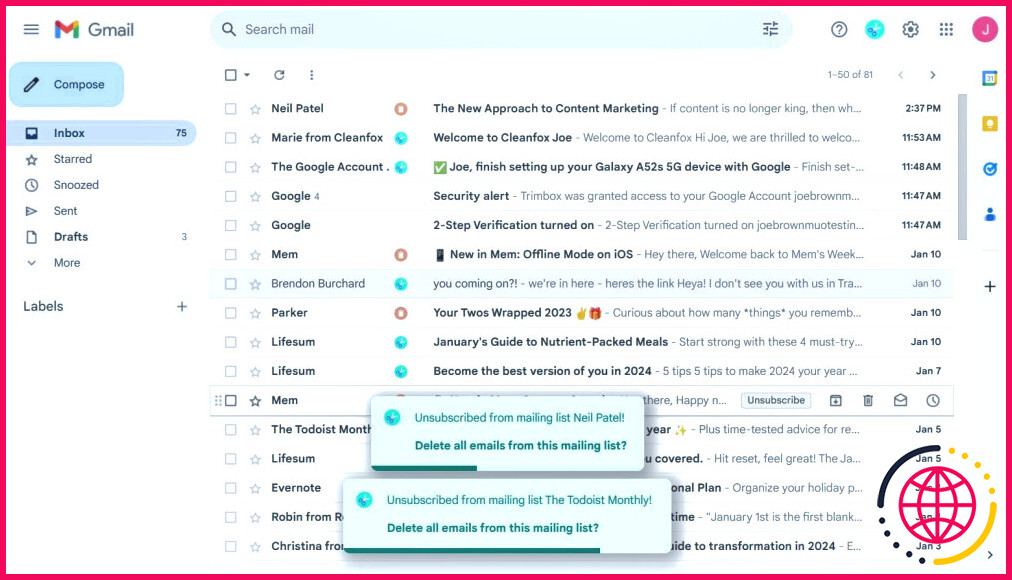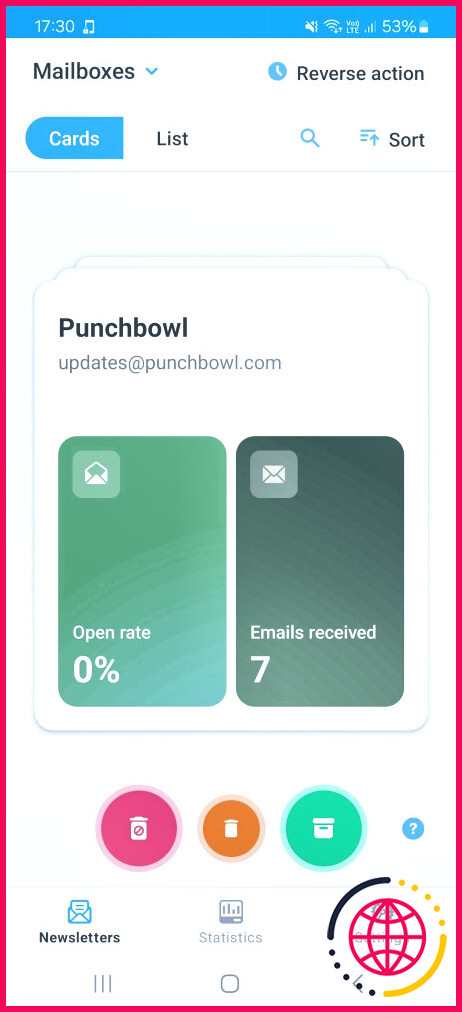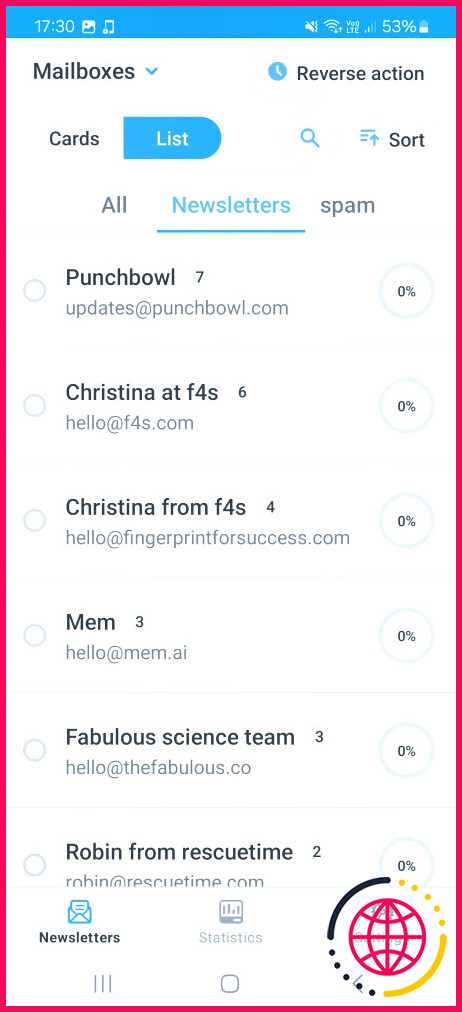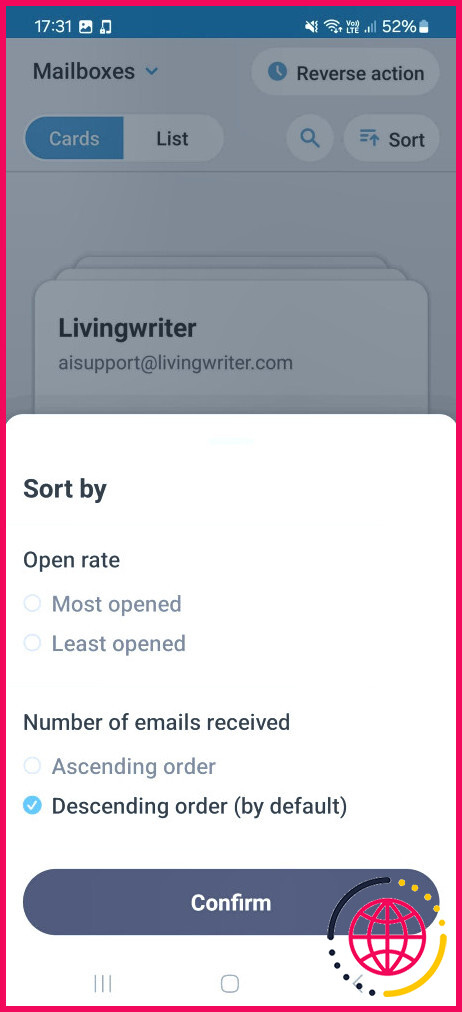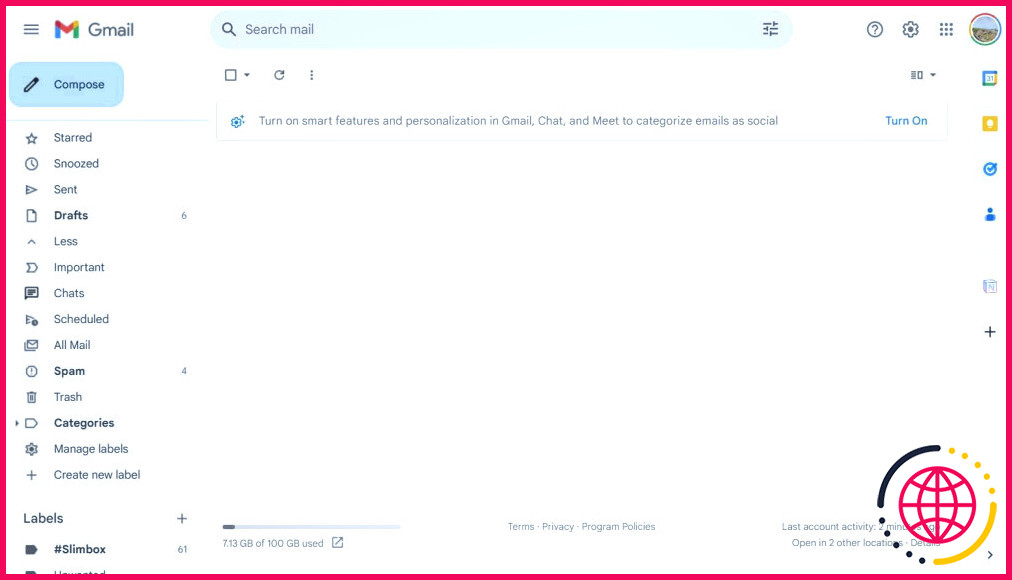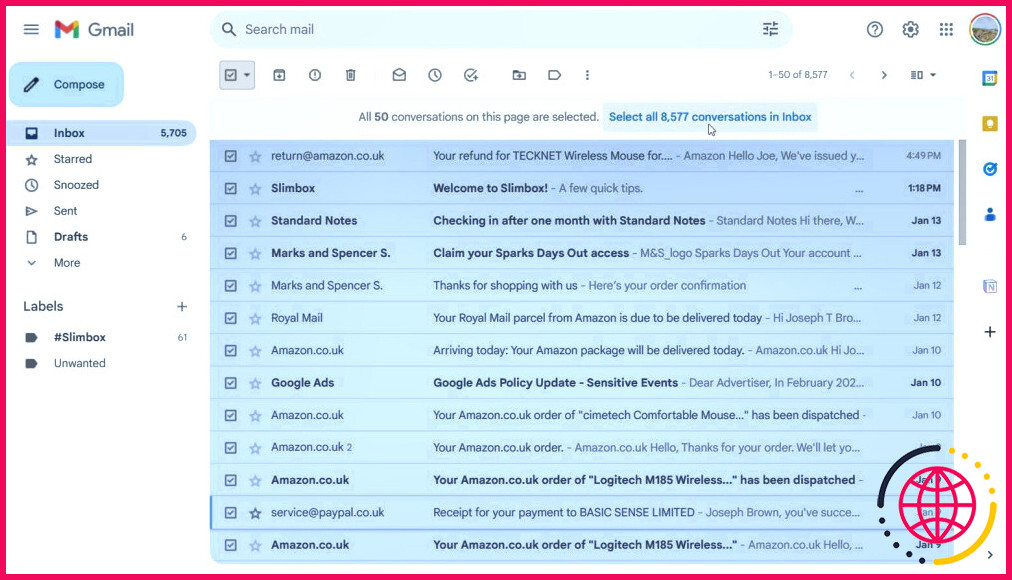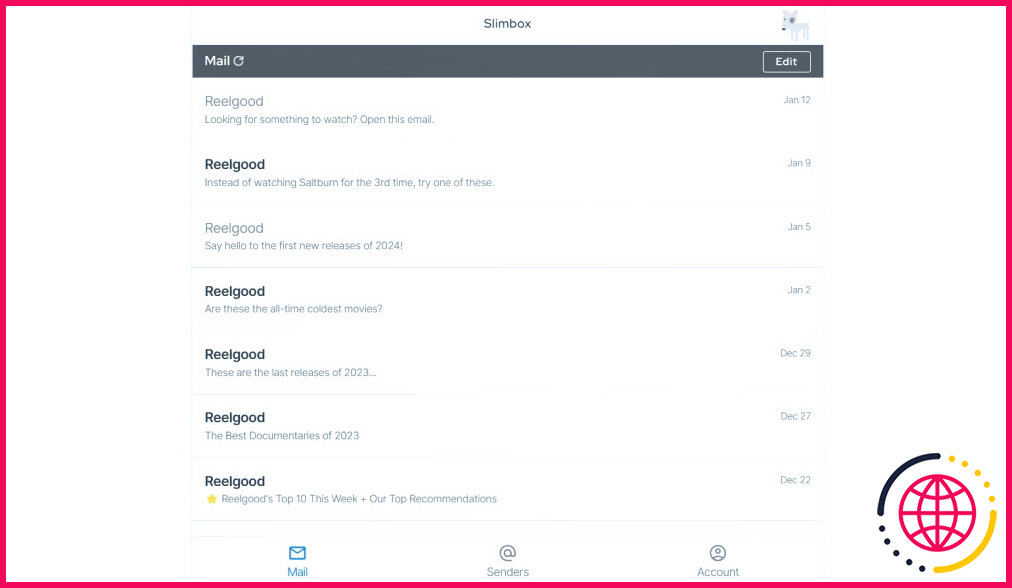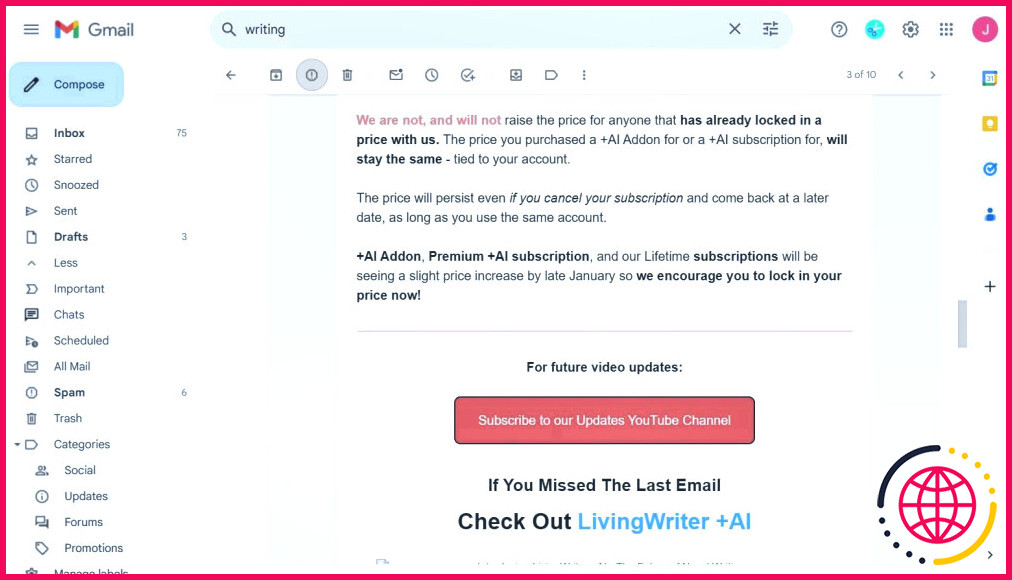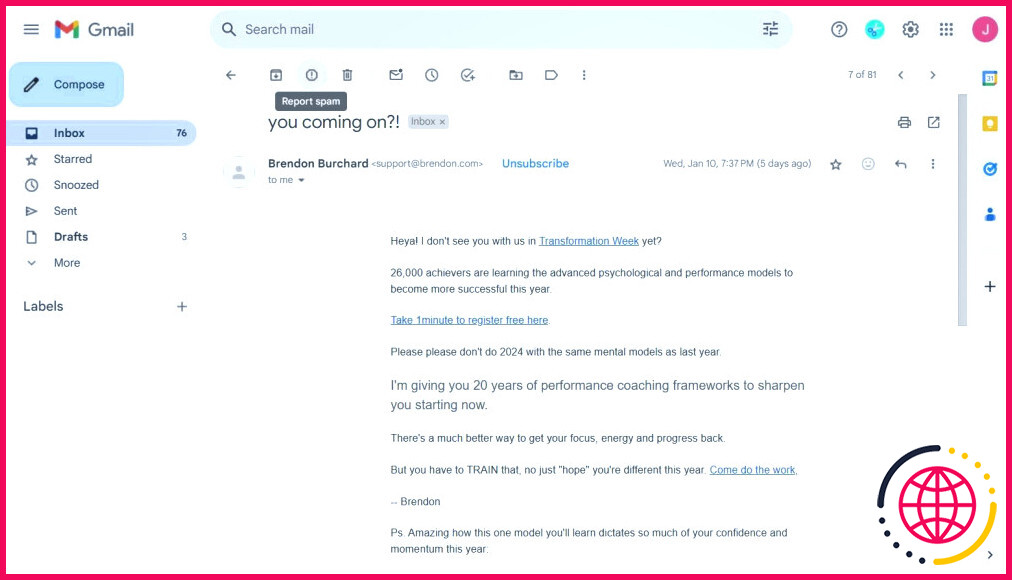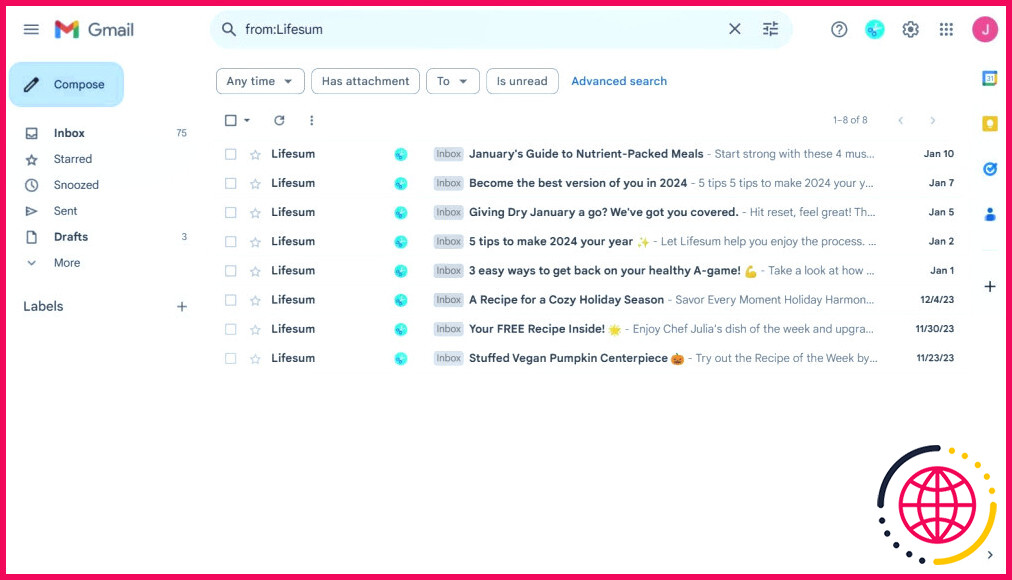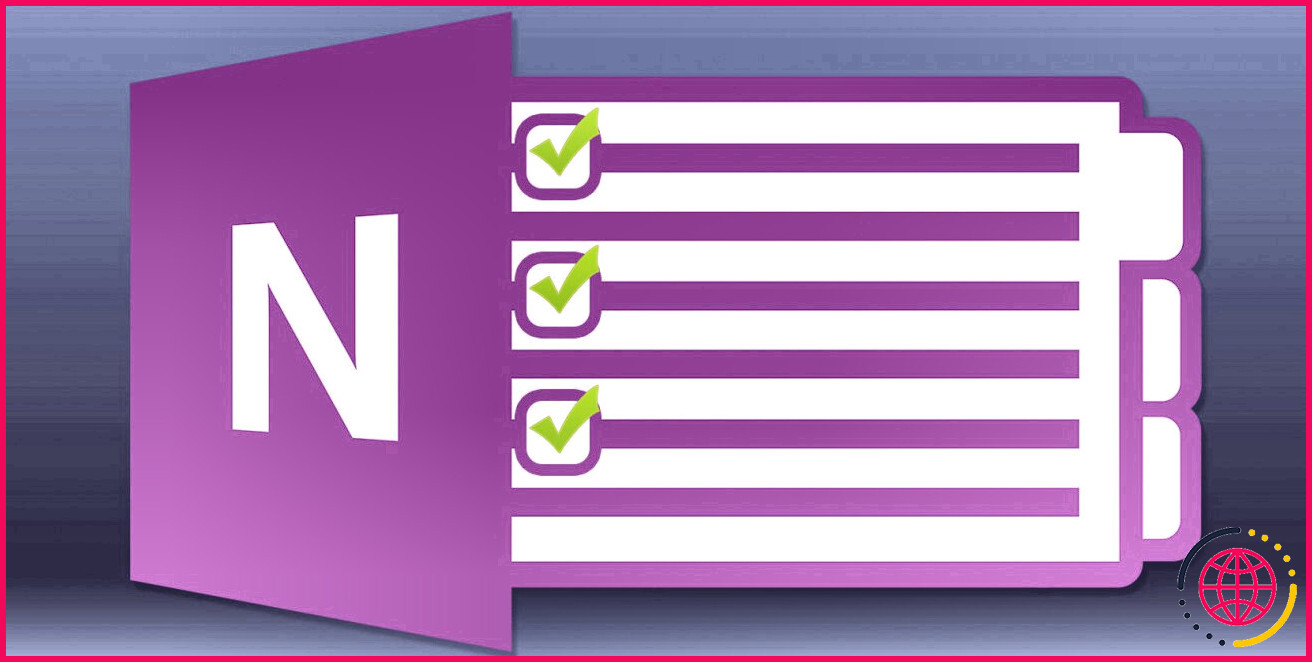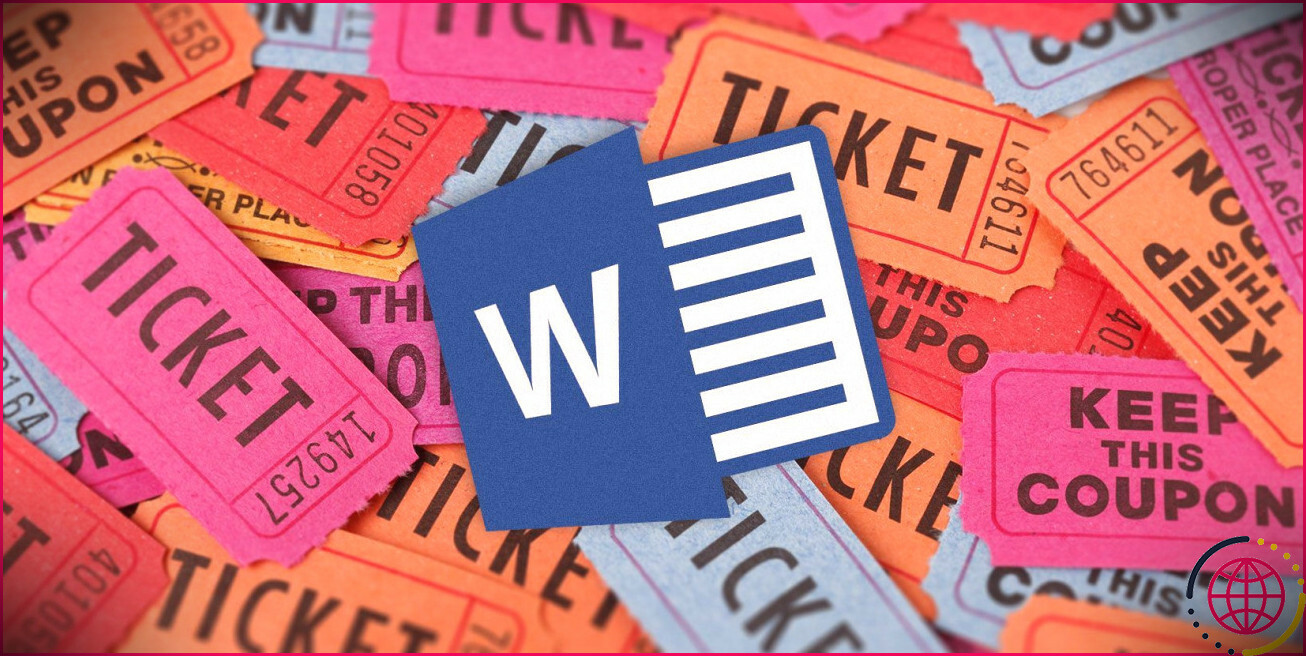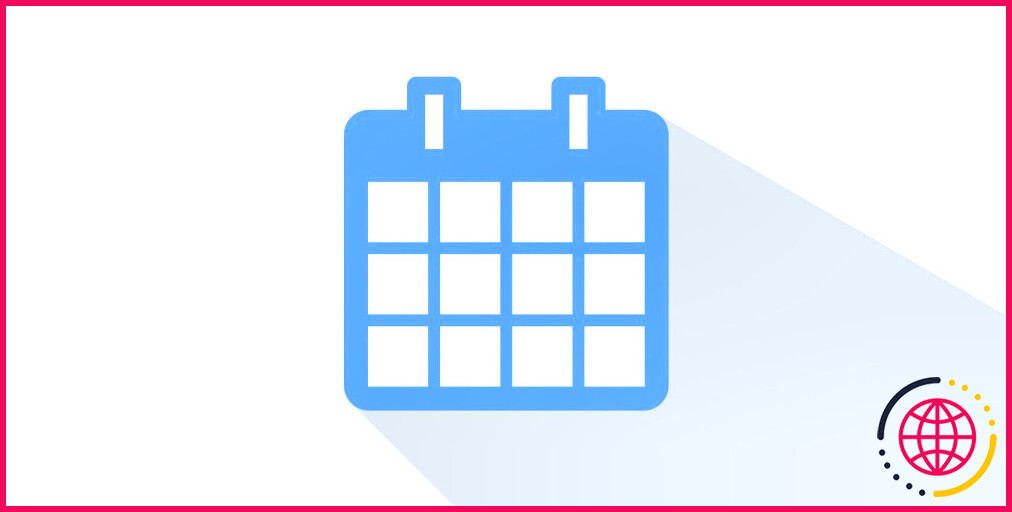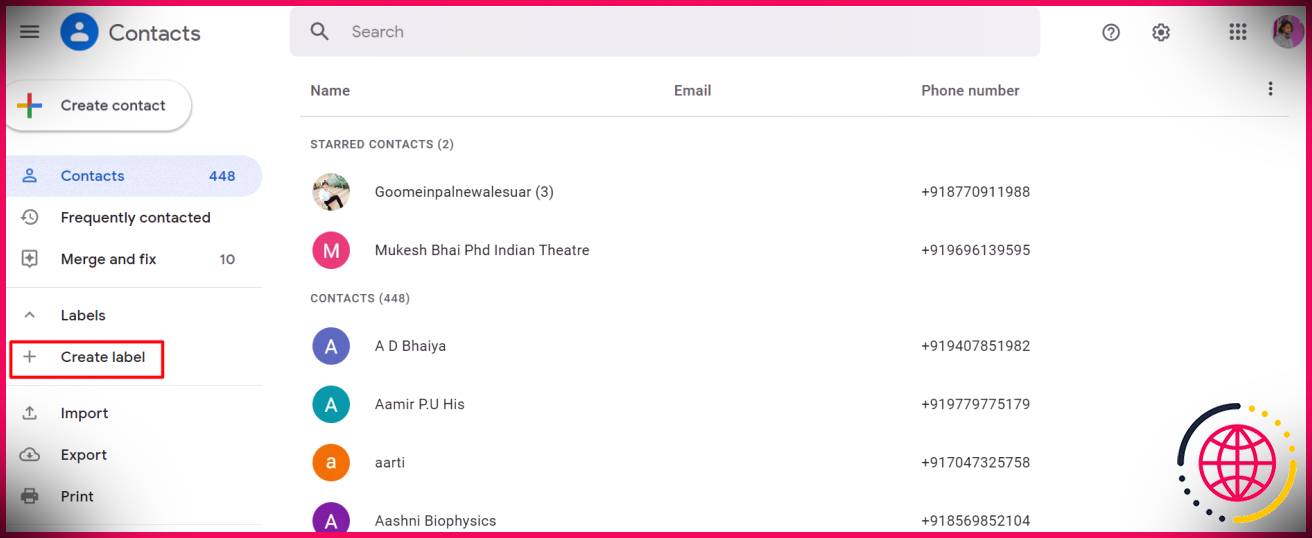Comment trouver et supprimer les courriers indésirables dans Gmail : 6 méthodes simples
Liens rapides
- Se désabonner des e-mails en un clic à l’aide de Trimbox
- Localiser les courriels indésirables à l’aide d’une application de nettoyage de courriels
- Supprimer en masse des e-mails dans votre boîte de réception Gmail
- Condenser les courriels en un résumé quotidien à l’aide de Slimbox
- Marquer les courriers indésirables comme spam dans Gmail
- Utiliser les opérateurs de recherche dans Gmail
Votre boîte de réception Gmail est-elle encombrée de messages indésirables ? Si vous en avez assez de chercher parmi des milliers de messages, nous avons rassemblé les meilleures astuces pour identifier et supprimer instantanément les courriers indésirables.
1. Se désabonner des e-mails en un seul clic Trimbox
Si vous cherchez un moyen rapide de nettoyer votre boîte de réception Gmail sans vous désabonner manuellement de chaque liste de diffusion, vous pouvez utiliser une extension Chrome. Trimbox est une extension de navigateur gratuite qui vous permet de vous désabonner des listes de diffusion indésirables en un seul clic.
Après une procédure d’inscription rapide, Trimbox identifie rapidement toutes les listes de diffusion auxquelles vous êtes actuellement abonné dans votre compte Gmail. Il n’y a pas de fenêtre distincte à afficher : les outils de Trimbox sont tous situés dans l’interface de Gmail, ce qui permet d’accélérer le flux de travail.
À côté de chaque courriel se trouve une petite icône en forme de ciseaux, qui vous permet de vous désabonner d’une liste de diffusion donnée. Après avoir cliqué sur l’icône des ciseaux, vous pouvez supprimer tous les courriels d’une liste de diffusion en cliquant sur l’icône de la corbeille. Dans l’ensemble, Trimbox fait un excellent travail d’identification et de suppression des courriels indésirables si les listes de diffusion vous rendent fou.
2. Localiser les courriels indésirables à l’aide d’une application de nettoyage des courriels
Si vous consultez fréquemment vos emails sur votre mobile, rien n’est plus frustrant que de passer au crible des emails indésirables pour lire des informations importantes. CleanFox est un anti-spam et un nettoyeur de courriels indésirables qui vous aide à faire face à la surcharge quotidienne et à éliminer les distractions de votre vie numérique.
L’application détecte intelligemment les e-mails dont le taux d’ouverture est le plus faible en affichant les e-mails que vous ouvrez rarement. Ainsi, vous pouvez supprimer en premier lieu les emails qui perturbent le plus votre productivité avant de passer à ceux qui peuvent avoir une certaine importance.
Pour un traitement ultra-rapide, vous pouvez balayer dans l’une des trois directions suivantes : une pour supprimer définitivement les courriels, une pour supprimer un courriel mais recevoir des mises à jour futures de l’expéditeur, et une autre pour continuer à recevoir des courriels. Vous pouvez également passer à une vue en liste qui divise les courriels en trois catégories : Tous, Bulletins d’information et Spam.
CleanFox vous permet d’ajouter plusieurs comptes de messagerie dans l’application, chacun d’entre eux étant analysé séparément. Un outil de recherche pratique permet également de localiser instantanément un expéditeur spécifique. Des options de tri supplémentaires sont disponibles dans la liste, ce qui vous permet de trier les courriels en fonction du nombre de courriels reçus d’un expéditeur ou de leur taux d’ouverture. Avec une application de messagerie comme CleanFox, vous n’aurez plus à réfléchir pour créer un environnement propre pour votre boîte de réception Gmail.
Télécharger: CleanFox pour Android | iOS (Gratuit)
3. Supprimez en masse des e-mails dans votre boîte de réception Gmail
Avoir une boîte de réception Gmail pleine crée de nombreux problèmes, mais c’est inévitable pour beaucoup. La distraction n’est pas le seul problème. Avec un espace de stockage limité, vous risquez de recevoir des erreurs de courrier électronique et d’avoir un accès interrompu à la modification et à la création de fichiers dans des applications collaboratives telles que Google Docs et Sheets.
Heureusement, il existe un moyen de supprimer des courriels en masse dans Gmail, ce qui vous permet de réduire votre boîte de réception à zéro et de simplifier votre vie numérique. Cette méthode fonctionne mieux dans la version web. Tout d’abord, assurez-vous que vous êtes connecté au bon compte Google.
Dans le coin supérieur gauche de votre boîte de réception, cliquez sur le bouton case à cocher carrée dans le coin supérieur gauche de votre boîte de réception, cliquez sur la case à cocher carrée. Cette opération permet de sélectionner toutes les conversations de la page en cours. Ensuite, vous devez demander à Gmail de sélectionner l’ensemble de votre boîte de réception. Pour ce faire, vous disposez d’un bouton appelé « Sélectionner toutes les conversations dans la boîte de réception « , illustré ci-dessous :
Vous pouvez maintenant tout supprimer. Cliquez sur le bouton corbeille dans la barre d’outils supérieure pour déplacer tous les courriels sélectionnés dans le dossier Corbeille. Si vous avez supprimé des messages importants, vous pouvez y accéder pendant 30 jours dans le dossier Corbeille avant qu’ils ne soient définitivement supprimés. Réduire votre boîte de réception Gmail à zéro est un grand pas vers le minimalisme numérique, ce qui vous permet de respirer un peu.
4. Condensez les courriels en un résumé quotidien à l’aide de Slimbox
Une boîte de réception encombrée peut vous empêcher de vous concentrer sur ce qui est important. Grâce à Slimbox, vous pouvez recevoir des résumés quotidiens de vos courriels afin de traiter plus rapidement les informations pertinentes.
Pendant le processus d’inscription, vous pouvez choisir les expéditeurs de courriels actuels à conserver, à mettre à la corbeille ou à déplacer dans votre dossier Slimbox dédié. Slimbox vous envoie chaque jour un résumé de vos courriels, afin que vous ne manquiez jamais rien d’important. Elle crée également un libellé personnalisé dans Gmail (intitulé Slimbox), afin que vous puissiez consulter vos abonnements à tout moment.
Grâce à ses résumés quotidiens, vous recevrez un seul e-mail condensé contenant tout ce que vous avez choisi de conserver, au lieu de laisser les notifications constantes perturber votre routine. C’est un excellent moyen d’éviter que les courriels n’affectent votre productivité. Slimbox est gratuit pendant 30 jours avant qu’un abonnement ne soit nécessaire au prix généreux de 1 $/mois.
5. Marquer les courriers indésirables comme spam dans Gmail
Bien que Gmail détecte automatiquement les courriels suspects comme étant des spams, il n’est pas tout à fait exact. Le fait de marquer les courriels comme étant des spams contribue à sécuriser votre boîte de réception et vous évite de recevoir des courriels indésirables à l’avenir.
Voici comment marquer un e-mail comme spam dans Gmail :
- Cliquez sur l’e-mail pour le marquer comme spam.
- Dans la partie gauche du panneau supérieur, cliquez sur le bouton intitulé Signaler le spam.
Le fait de signaler des messages comme étant des spams permet à Gmail de détecter des messages similaires à l’avenir, ce qui vous permet de conserver une boîte de réception saine. Pour une option plus stricte, vous pouvez bloquer un expéditeur. Cette option empêchera l’envoi de tous les futurs courriels de l’expéditeur. Cette option est particulièrement utile lorsque vous recevez trop d’e-mails d’une même source. Pour bloquer une personne dans Gmail, cliquez sur le menu à trois points situé dans le coin supérieur droit d’un courriel, puis sélectionnez Bloquer l’utilisateur.
6. Utiliser les opérateurs de recherche dans Gmail
Les opérateurs de recherche de Gmail vous permettent d’affiner les types d’e-mails en utilisant des requêtes de recherche personnalisées. L’utilisation de différentes requêtes peut vous aider à identifier les types d’e-mails que vous ne souhaitez plus recevoir, y compris les e-mails de spam.
La première façon d’utiliser les opérateurs de recherche consiste à spécifier l’expéditeur. De cette façon, vous pouvez trouver tous les courriels indésirables envoyés par une seule source. Pour ce faire, vous pouvez utiliser l’opérateur de recherche de : pour y parvenir. Il suffit de taper le nom de l’expéditeur après les deux points.
Une autre façon d’utiliser les opérateurs est d’utiliser la fonction pour l’attachement : pour identifier les courriels volumineux contenant des pièces jointes dont vous n’avez plus besoin. Cette commande permet d’identifier les courriels volumineux contenant des pièces jointes dont vous n’avez plus besoin. Vous pouvez également rechercher des messages électroniques en fonction de leur taille en tapant la commande plus volumineux : pour rechercher des courriels en fonction de leur taille. Par exemple, vous pouvez taper plus grand : 4MB pour rechercher tous les messages électroniques indésirables dont la taille est supérieure à quatre mégaoctets. Les opérateurs de recherche sont un excellent moyen de traiter manuellement les messages indésirables sans utiliser de logiciel tiers.
L’inscription à d’innombrables sites web est devenue une seconde nature dans la société d’aujourd’hui. Par conséquent, il peut s’avérer presque impossible de garder le contrôle de votre boîte de réception Gmail ou de la nettoyer régulièrement. Heureusement, grâce à ces conseils, vous pouvez identifier les courriers indésirables sans passer des heures à les rechercher manuellement.
Améliorez votre QI technologique grâce à nos lettres d’information gratuites
En vous abonnant, vous acceptez notre politique de confidentialité et pouvez recevoir des communications occasionnelles. Vous pouvez vous désabonner à tout moment.
Quel est le moyen le plus simple de supprimer les spams dans Gmail ?
Supprimer le spam
- Sur votre ordinateur, ouvrez Gmail.
- Dans le menu principal, à gauche, cliquez sur Plus. Spam.
- En haut de la page, cliquez sur Supprimer tous les spams maintenant. Vous pouvez également sélectionner des messages spécifiques que vous souhaitez supprimer, puis cliquer sur Supprimer pour toujours.
Comment supprimer tous les spams en une seule fois ?
Allez dans la section Tous les labels et tapez sur l’option Spam. Tapez sur EMPTY SPAM NOW. Sélectionnez VIDE dans la boîte de confirmation pour supprimer tous les spams de votre compte. C’est fait !
Où puis-je trouver des spams dans Gmail ?
Comment trouver le dossier Spam de Gmail sur le bureau ?
- Ouvrez Gmail dans n’importe quel navigateur internet sur votre Mac ou PC.
- Dans la barre latérale de gauche, vous verrez tous vos dossiers, y compris votre boîte de réception générale. Faites défiler vers le bas, si nécessaire, et sélectionnez Plus.
- Cliquez sur le dossier Spam.
- Tous les messages marqués comme spam apparaîtront dans ce dossier.
Comment bloquer définitivement le spam dans Gmail ?
Parcourez la liste des identifiants énumérés ici et si rien d’important n’apparaît, choisissez l’option